リリース12.1.0.2.0
部品番号E52969-01
目次
前
次
| Oracle Application Management Pack for Oracle E-Business Suiteガイド リリース12.1.0.2.0 部品番号E52969-01 | 目次 | 前 | 次 |
Oracle E-Business Suiteを検出するには、「任意のターゲットの追加」ターゲット・タイプ権限が必要です。
Oracle E-Business Suiteデータベースは、Enterprise Manager Cloud Controlで検出される必要があります。
Oracle E-Business Suiteがデプロイされているホストは、Enterprise Manager Cloud Controlで検出される必要があります。
Oracle E-Business SuiteシステムがOracle Application Management Pack for Oracle E-Business Suiteで適切に認識されるよう、すべてのノードでAutoConfigを有効にして更新する必要があります。次の適用可能なドキュメントを参照してください。
My Oracle Supportのナレッジ・ドキュメント165195.1「Oracle Applications 11iによるシステム構成を管理するAutoConfigの使用」
My Oracle Supportのナレッジ・ドキュメント387859.1「Oracle E-Business Suiteリリース12のシステム構成を管理するAutoConfigの使用」
リリース12.2のOracle E-Business Suiteセットアップ・ガイドの技術構成の章
注意: AutoConfig対応のリリース11iインスタンスの場合、データベース層に対してAutoConfigを実行すると、次の行がsqlnet.oraに自動的に追加されます。
tcp.validnode_checking = yes tcp.invited_nodes=(11i_HOST) この場合、Oracle E-Business Suiteインスタンスのデータベース層リスナーでは、それ自体からの接続リクエストを除くすべての接続リクエストが拒否されるため、Oracle Enterprise Managerを通じたデータベース検出またはアプリケーション検出は失敗します。この失敗を避けるには、次のようにOracle Enterprise Manager Cloud Controlサーバーをsqlnet_ifile.oraに追加し、Oracle Enterprise Managerによる検出の前にデータベース・リスナーを再起動する必要があります。
tcp.invited_nodes=(11i_HOST, EMGC_HOST) Oracle E-Business Suiteインスタンスは、検出ウィザードを使用して検出します。検出ウィザードによって、Oracle E-Business Suiteの検出プロセスを検証、追跡、計画、記録およびカスタマイズできます。検出ウィザードにアクセスするには、「システム管理」ページの「管理」メニューから検出ウィザードを選択します。
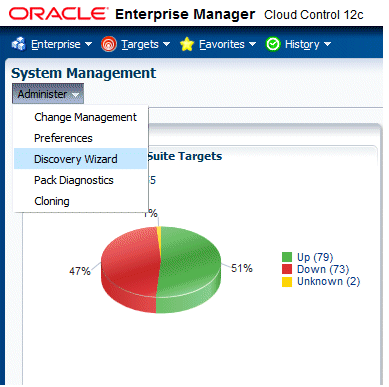
Oracle E-Business Suiteデータベースの追加
検出ウィザードにナビゲートします。
「データベースの追加」ボタンをクリックします。
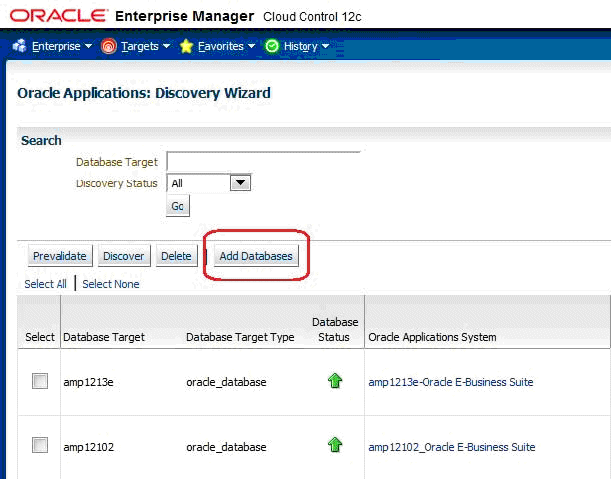
Oracle E-Business Suiteデータベース・ターゲットを選択します。
データベース・ターゲットが追加されると、検出ウィザードに表示されます。これで、Oracle E-Business Suiteインスタンスが検出できるようになります。
検出の事前検証
事前検証ではOracle E-Business SuiteインスタンスおよびEnterprise Manager Cloud Controlを分析して、正常に検出されるようにします。検証チェックでは、次の項目を検証します。
コンテキスト・ファイル
コンテキスト変数
エージェントのインストール
OSユーザー権限
ターゲット・メタデータのバージョン
これらのチェックの詳細は、「検出の事前検証チェック」を参照してください。
検出の事前検証を実行するには、検出ウィザードに移動します。
Oracle E-Business Suiteデータベース・ターゲットを選択して、事前検証をクリックします。
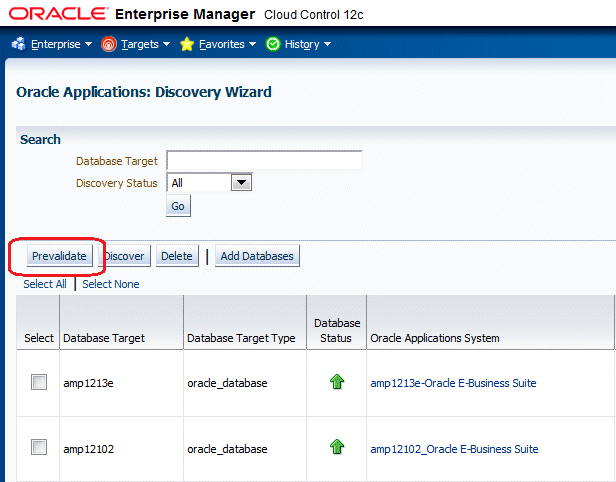
データベースの監視スキーマ資格証明を入力します。
検出の事前検証をクリックします。
ジョブが送信され、検出を事前検証します。
検出ウィザードの診断ステータス列に事前検証のステータスがリンクとして表示されます。ドリルダウンして詳細を表示できます。詳細なレポートが生成され、問題の解決に使用できます。一度に1つのOracle E-Business Suiteインスタンスのみ事前検証できます。
Oracle E-Business Suiteリリース11i、12.0または12.1の検出
検出ウィザードにナビゲートします。
Oracle E-Business Suiteデータベース・ターゲットを選択して、「検出」をクリックします。
データベースの監視スキーマ資格証明を入力します。
検出の開始をクリックします。
ジョブが送信され、検出を実行します。検出ウィザードの診断ステータス列に検出のステータスがリンクとして表示されます。ドリルダウンして詳細を表示できます。
Oracle E-Business Suiteリリース12.2の検出
WebLogic管理サーバーを実行している通常ホストに優先資格証明を設定します。「Oracle E-Business Suite優先資格証明の設定」を参照してください。
検出ウィザードにナビゲートします。
Oracle E-Business Suiteデータベース・ターゲットを選択して、「検出」をクリックします。
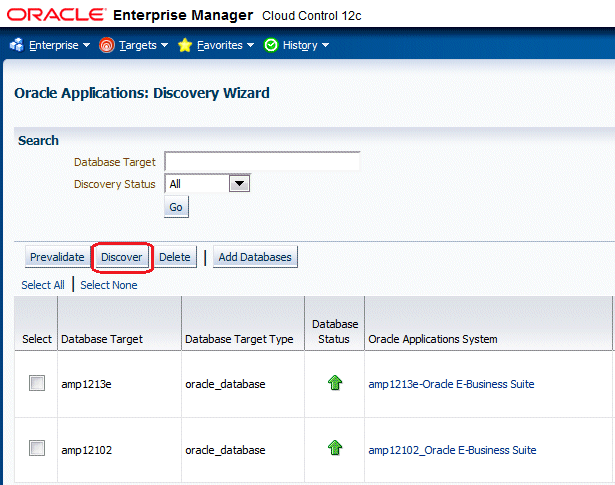
データベースの監視スキーマ資格証明を入力します。
WebLogic管理サーバーのユーザー名およびパスワードを入力します。
検出の開始をクリックします。
ジョブが送信され、検出を実行します。検出ウィザードの診断ステータス列に検出のステータスがリンクとして表示されます。ドリルダウンして詳細を表示できます。
検出ウィザードによって、複数のOracle E-Business Suiteターゲットを検出できます。必要なすべてのOracle E-Business Suiteデータベース・インスタンスを選択して、「検出」をクリックします。選択したすべてのデータベース・インスタンスの監視スキーマのユーザー名およびパスワードを、次のページで入力する必要があります。リリース12.2ターゲットの場合、WebLogic管理ユーザー名およびパスワードも入力する必要があります。
Oracle E-Business Suiteは、EM_MONITORユーザーを使用して検出および監視できます。このユーザーは、監視に必要なOracle E-Business Suite表に読取り専用でアクセスできます。デフォルトでEM_MONITORユーザーはロックされているため、明示的に使用できるようにロックを解除する必要があります。
Oracle E-Business Suiteは、すべてのデータベース·ユーザーを使用して検出および監視できます。たとえば、指定したDBSNMPユーザーには、EM_OAM_MONITOR_ROLEが付与されています。このロールには、監視に必要なOracle E-Business Suite表への読取り専用アクセス権が付与されています。
検出の際になんらかの問題が発生した場合、検出ログを確認して、トラブルシューティングを実行する必要があります。次の場所から入手できます。
$<MIDDLEWARE_HOME>/oms/sysman/log/ebsDiscovery_<DBSID>_oracle_database.logOracleのE-Business Suiteオンライン・パッチ適用機能を使用しており、アクティブなパッチ適用サイクルが進行中の場合、パッチ適用が完了するまでOracle E-Business Suiteインスタンスの検出の試行を待機する必要があります。
同じ名前の2つのOracle E-Business Suiteインスタンスの検出はできません。
検出をカスタマイズすることもできます。特定のターゲットおよびサービスの検出を除外できます。Oracle E-Business Suiteインスタンスの検出をカスタマイズするには、検出ウィザードの「構成」列で有効なリンクをクリックします。データベースの監視スキーマ資格証明の入力を求められます。
次の表に使用可能な様々なオプションを示します。
| パラメータ | 説明 | 適用可能なOracle E-Business Suiteリリース |
|---|---|---|
| 顧客グループ名 | このインスタンスで検出されるすべてのターゲットは、このグループにグループ化されます。このグループは、「グループ: 顧客グループ名」に追加されます。 | すべてのリリース |
| 顧客インスタンス・グループ名 | 顧客インスタンス・グループ名が指定されている場合、このインスタンスで検出されるすべてのターゲットおよび顧客インスタンス・グループ名がこのグループに追加されます。 | すべてのリリース |
| Discovererの検出 | Discovererコンポーネントの検出を無効化または有効化します。 | リリース11iのみ |
| Workflowの検出 | Oracle Workflowコンポーネントの検出を無効化または有効化します。 | すべてのリリース |
| Workflowサービスの検出 | Oracle Workflowサービスの作成を無効化または有効化します。ワークフロー・ターゲットを検出しない場合、ワークフロー・サービスは検出されません。 | リリース12以上 |
| Formsサービスの検出 | Oracle Formsサービスの作成を無効化または有効化します。 | リリース12以上 |
| SSAサービスの検出 | セルフサービス・アプリケーション(SSA)・サービスの作成を無効化または有効化します。 | リリース12以上 |
| パッチ適用情報の検出 | パッチ適用情報オブジェクトの検出を無効化または有効化します。このターゲットは、Oracle E-Business Suiteパッチ適用アプリケーションにとって不可欠であり、このインスタンスでパッチ適用アプリケーションを使用する場合は有効にする必要があります。 | リリース12以上 |
| カスタム・オブジェクトの検出 | カスタム・オブジェクト構成の検出を無効化または有効化します。 | リリース12以上 |
| 除外されたターゲットの削除 | Oracle E-Business Suiteメンバー・ターゲットを、最初に検出され、後で再検出によりOracle E-Business Suiteターゲット階層からデタッチされたOMSから削除するかどうかを設定します。 たとえば、5つのノードでOracle E-Business Suiteインスタンスを検出しているとします。後で、この検出をカスタマイズして2つのノードを除外します。再検出を実行すると、2つの除外されたノードは孤立ノードになります。このオプションを「はい」に設定すると、孤立ターゲットが再検出時に削除されます。 | すべてのリリース |
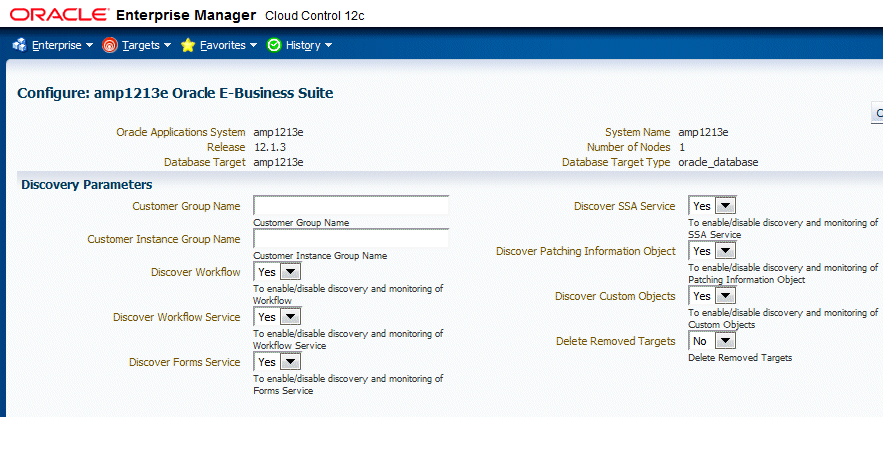
検出の構成ページにはすべてのノードが表示されます。ノードを検出から除外できます。「有効化」列で、対応するノードのチェック・ボックスの選択を解除します。正常に検出するには、1つ以上のアプリケーション・ノードを選択する必要があります。データベース・ノードを選択しない場合でも、検出が実行されることがあります。
Oracle E-Business Suiteリリース12.2では、WebLogic管理サーバーを実行しているノードの場合、そのノードは除外できません。
各ノードで検出されるターゲットを構成することもできます。「構成」列で対応する各ノードをクリックします。
リリース12では、FormsおよびAPPS JVMを検出から除外できます。
IPアドレスにより一意で識別されているホストは、ネットワーク内で異なる別名を付けることができます。Oracle E-Business Suiteコンテキスト・ファイルに名前を付け、それをCloud Controlで異なる別名で検出することも可能です。この場合、コンテキスト・ファイルで使用可能なホスト名を検出された対応するホスト名にマッピングする必要があります。これは、各ノードに検出を構成することで実行できます。別名ホストのマップ・セクションで設定します。ホスト名のオーバーライドを選択ラジオ・ボタンを選択します。このノードが動作しているホストにマッピングできる適切なホストを選択できる値のリストが表示されます。
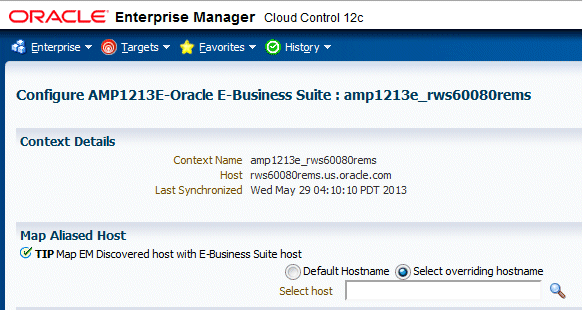
検出の構成ページで、カスタマイズをデフォルトにリセットするか、検出が正常に実行された最後の構成にリセットできます。
Oracle Application Management Pack for Oracle E-Business Suiteには、複数のOracle E-Business Suiteシステムをバッチ検出するためのコマンドライン・インタフェースがあります。コマンドライン検出は、$PLUGIN_HOME/scripts/cliにあるebsdiscovery.shスクリプトを使用して実行します。
コマンドライン検出を実行するオペレーティング・システム・ユーザーは、OMS ORACLE_HOMEに対する完全な権限を持っている必要があります。コマンドライン検出を実行する前に、次の環境変数を設定してください。
ORACLE_HOME: この環境変数は、OMSホームに設定する必要があります。
JAVA_HOME: この環境変数は、有効なJDKディレクトリに設定する必要があります。OMS ORACLE_HOMEには、出荷時に$ORACLE_HOME/jdkが設定されています。OMS ORACLE_HOMEが設定されると、JAVA_HOMEは単純にORACLE_HOME変数に対する参照を通じて設定できます。
export JAVA_HOME=$ORACLE_HOME/jdkPLUGIN_HOME: この環境変数は、select plugin_home from GC$CURRENT_DEPLOYED_PLUGIN where plugin_id='oracle.apps.ebs' and destination_type='OMS'という問合せによって返されるフォルダを指している必要があります。
複数のインスタンスの検出を実行する前に、まず単一のOracle E-Business Suiteシステムの検出を試みることを強くお薦めします。
ebsdiscovery.shスクリプトは、次のパラメータ付きで実行できます。
inputfile=<ebslist> このオプションをebsdiscovery.shスクリプトに渡すと、リリース11iまたはリリース12の複数のOracle E-Business Suiteシステム(Oracle Applications環境)の詳細を含む入力ファイルを使用できます。詳細は、「ebsList.txtファイル」を参照してください。
このオプションの動作方法: 情報は、<ebslist>として指定されたファイルから取得され、ファイルに記述された各Oracle E-Business Suiteシステムを検出するための個別のEnterprise Managerジョブとして発行されます。このinputfileオプションが指定されない場合のデフォルト値は、ebsList.txtです。サンプルの入力ファイルは、$OMS_HOME/sysman/admin/scripts/ebs/cli/amp/disc/にあるebsList.txtを参照してください。
omscred=<oms credentials file> OMS資格証明はこのファイルから取得されます。このファイルは、マシンが生成するもので、編集できません。このファイルが存在しない場合、ebsdiscovery.shスクリプトは、必要な入力値を要求した後にそれを作成します。このomscredオプションが指定されない場合のデフォルト値は、omscred.confです。
logdir=<log directory>このオプションによって、ログ・ファイルが書き込まれる場所が決定されます。
コマンド実行の例は次のとおりです。
./ebsdiscovery.sh inputfile=ebsList.txt omscred=omscred.conf logdir=/tmp検出ジョブが開始されたら、Oracle Management Serverでそのステータスを参照できます。Oracle Enterprise Managerコンソールで、「エンタープライズ」(メニュー)→「ジョブ」→「アクティビティ」の順にナビゲートします。ジョブのステータスは、「ステータス」フィールドに表示されます。ジョブ名のリンクをクリックすると、検出されたOracle E-Business Suiteインスタンスの詳細にドリルダウンできます。
ebsList.txtファイルには、検出プロセスのパラメータおよび値が含まれます。
ebsList.txtファイル
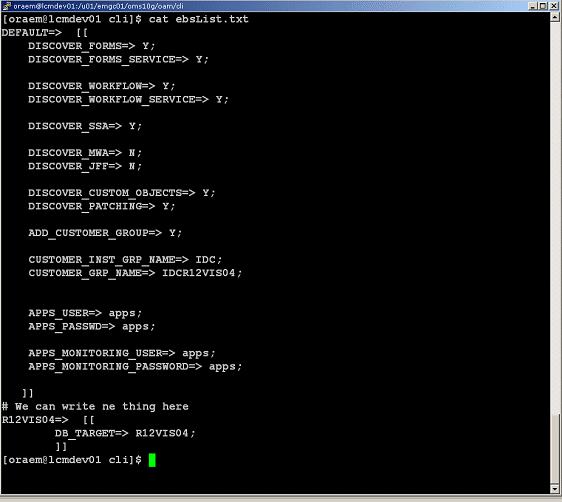
ebsList.txtファイルの書式は次のとおりです。
DBTARGET=>[[
DBTARGET=><DBTARGET>;
DBTYPE=><oracle_database | rac_database>;
APPS_USER=><apps db user>;
APPS_PASSWORD=><apps password>;
]]追加パラメータをセミコロン(;)で区切った<key>=><value>のペアとして指定できます。
ENCRYPTED_PASSWORD=><encrypted apps password>では、暗号化されたパスワードがebsList.txtファイルの連続使用でパスワードの復号化に使用されます。古いパスワードをオーバーライドするには、入力を変更し、新しく変更されたパスワードで再度APPS_PASSWORDキー値のペアを追加します。
次の表に、ebsList.txtのパラメータとその有効な値を示します。
| キー | サポートされているリリース | 有効な値 | 説明 | デフォルト値 |
|---|---|---|---|---|
| DB_TARGET | すべて | DBターゲット名 | 検出するAppsのデータベース・ターゲット名 | N/A |
| DB_TYPE | すべて | oracle_databaseまたはrac_database | データベース・タイプ | oracle_database |
| APPS_USER | すべて | APPSユーザー名 | apps | |
| APPS_PASSWD | すべて | APPSパスワード | ENCRYPTED_APPS_PASSWDによって置換される予定 | apps |
| APPS_MONITORING_USER | 12.0以上 | APPS監視ユーザー名 | 即時利用可能なサービス監視で使用 | |
| APPS_MONITORING_PASSWORD | 12.0以上 | APPS監視パスワード | ENCRYPTED_APPS_MONITORING_PASSWORDによって置換される予定 | |
| DISCOVER_WORKFLOW | すべて | YまたはN | Workflowターゲットを検出するかどうか | Y |
| DISCOVER_WORKFLOW_SERVICE | 12.0以上 | YまたはN | DISCOVER_WORKFLOWがYの場合にWorkflowサービスを検出するかどうか | Y |
| DISCOVER_FORMS | 12.0以上 | YまたはN | Formsを検出するかどうか | Y |
| DISCOVER_FORMS_SERVICE | 12.0以上 | YまたはN | DISCOVER_FORMがYの場合にFormsサービスを検出するかどうか | Y |
| DISCOVER_SSA | 12.0以上 | YまたはN | SSAサービスを検出するかどうか | Y |
| DISCOVER_CUSTOM_OBJECTS | 12.0以上 | YまたはN | カスタム・オブジェクトを検出するかどうか | Y |
| DISCOVER_PATCHING | 12.0以上 | YまたはN | パッチ適用構成ターゲットを検出するかどうか | Y |
| PROTOCOL | 11i | httpまたはhttps | httpとhttpsのいずれを使用するか | http |
| SRVLT_URL_FROM_CTXFILE | 11i | YまたはN | コンテキスト・ファイルからサーブレットURLを取得するかどうか。この値がNの場合、サーブレットURLの値は/servlet/oracle.forms.servlet.ListenerServletになります。 | Y |
| ADD_CUSTOMER_GROUP | 12.0以上 | YまたはN | 顧客グループを追加 | N |
| CUSTOMER_INST_GRP_NAME | 12.0以上 | テキスト | 顧客インスタンス・グループ名 | N/A |
| CUSTOMER_GRP_NAME | 12.0以上 | テキスト | 顧客グループ名 | N/A |
| DELETE_REMOVED_TARGETS | すべて | YまたはN | 除外されたターゲットを削除するかどうか。デフォルトはNです | N |
| DISCOVER_DISCOVERER | 11i | YまたはN | Discovererを検出するかどうか | Y |
| FORMS_SRVLT_PROTOCOL | 11i | httpまたはhttps | Formsサーブレット・モードでhttpとhttpsのいずれを使用するか | http |
| DISCOVER_JVM_USAGE | 12.0以上 | YまたはN | JVM使用率ターゲットを検出するかどうか | A |
| WLS_ADMIN_USER | 12.2以上 | WLS管理のユーザー名 | N/A | |
| WLS_ADMIN_PWD | 12.2以上 | WLS管理ユーザーのパスワード | N/A |
グループは、ユーザー・プリファレンスに応じてターゲットの論理組織を使用できるEnterprise Managerのオプション機能です。コマンドライン検出によって、検出時にターゲット・グループを定義し、Oracle E-Business Suiteシステムをそれらのグループに配置できます。グループは、管理コンソールで使用可能な通常の検出プロセスを使用して作成することも、検出後に作成することもできます。
これらのグループを表示するには、Enterprise Managerコンソール内で「ターゲット」(メニュー)→「グループ」の順にナビゲートします。
検出後、Oracle E-Business Suiteの構成が変更された場合、その変更がEnterprise Managerに反映されるようOracle E-Business Suiteインスタンスを再検出する必要があります。構成に対する変更の例は次のとおりです。
新しいノードが追加されている
同時処理サービスなどのサービスがノードで有効になっている
再検出の手順は、次のとおりです。
検出ウィザードにナビゲートします。
Oracle E-Business Suiteデータベースを選択します。
「検出」をクリックします。
監視および管理をしなくなったOracle E-Business Suiteインスタンスがある場合、それを削除できます。手順は次のとおりです。
「システム管理」ページに移動します。
Oracle E-Business Suiteインスタンス・セクションで、削除するOracle E-Business Suiteインスタンスを選択します。
「削除」をクリックします。
デフォルトでは、親のOracle E-Business Suiteターゲットが削除されると、システムによってアプリケーション・サーバー・ターゲット(HTTPサーバーやOC4Jなど)が削除されます。すべてのアプリケーション・サーバー・ターゲットを削除しない場合、プリファレンスを変更してください。プリファレンスの更新の詳細は、「プリファレンスの設定」を参照してください。
![]()
Copyright © 2007, 2013, Oracle and/or its affiliates.All rights reserved.